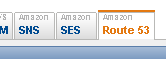在windows平台下, 透過 vbs 我們可以很容易地撰寫一些 script 做為應用程式間的連結及整合, 雖然 vbs 的效能不好, 不過透過 vbs 進行整合各外部程式及連結資料庫的讀寫是十分方便容易的.
往往在呼叫外部程式時, 我們需要取得該程式的回傳結果, 並進一步解析(parse)以取得結果的內容來處理後續要進行的作業, 所以如何取得外部程式的執行結果, 就是本篇文章要介紹的內容.
在 vbs 中一般我們要執行外部程式並等待執行完成可以透過 WScript.Shell (WshShell) 物件的 Run 方法, 例如:
Set objShell = CreateObject("WScript.Shell")
ret = objShell.Run("notepad",5,true)
WScript.Echo "return " & ret
Set objShell = Nothing
其中 5 只是以目前的位置及大小呈現, 後面的 true 則是等待執行的結果, 而 ret 就取得程式的執行結果 (error code)
但若是要取得像 ipconfig 這樣指令的結果 (輸出在 console 上的), 則必須使用 Exec 方法, 但 Exec 方法並沒有等待的呼叫方式, 所以必須自行利用該方法的回傳物件 WshScriptExec 的 Staus 屬性來進行判斷是否執行結束(0為執行中, 1為執行結束), 而我們所要取得程式的執行結果, 則是利用該 WshScriptExec 物件的 StdOut 來取得, 由於該 StdOut 為 TextStream, 所以我們若要整個取出, 就使用 ReadAll 方法即可, 程式如下:
Set objShell = CreateObject("WScript.Shell")
Set objExec = objShell.Exec("ipconfig")
Do While objExec.Status = 0
WScript.Sleep 100
Loop
WScript.Echo objExec.StdOut.ReadAll
Set objExec = Nothing
Set objShell = Nothing
Run 方法參考: http://msdn2.microsoft.com/en-us/library/d5fk67ky.aspx
Exec 方法參考: http://msdn2.microsoft.com/en-us/library/ateytk4a.aspx